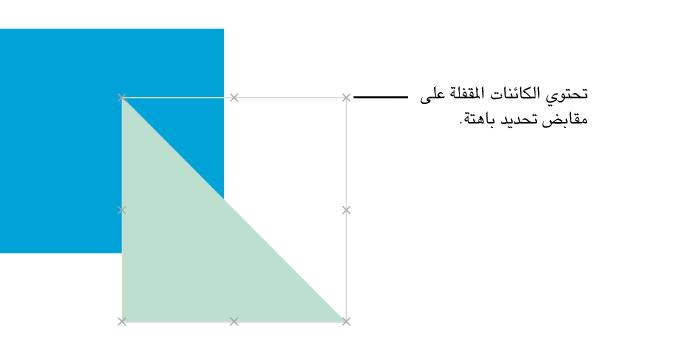صف الكائنات وتجميعها وقفلها في إصدار Pages الخاص بـ iCloud
يمكنك العمل بالكائنات وترتيبها في الصفحة مستخدمًا عدة طرق:
صف (تكديس) الكائنات لإنشاء مظهر العمق
تجميع الكائنات لتحريكها أو تغيير حجمها أو تدويرها بسهولة كوحدة واحدة
قفل الكائنات لتتجنب تحريكها أو تعديلها أو حذفها بدون قصد
صف الكائنات في طبقات
انقر فوق الكائن بحيث تظهر مقابض تحديده (نقاط زرقاء)، أو إذا كان جدولًا، فحتى تظهر أرقام الصفوف وحروف الأعمدة.
اسحبه بحيث يتداخل مع كائن آخر أو كائنات أخرى.
إذا كان الكائن عبارة عن جدول: فستحتاج إلى سحبه من المربع في الزاوية العلوية اليمنى من الجدول.
لتغيير موضعه في المكدس، انقر على "ترتيب" في أعلى
 الشريط الجانبي "للتنسيق" الموجود ناحية اليسار، ثم قم بأي مما يلي:
الشريط الجانبي "للتنسيق" الموجود ناحية اليسار، ثم قم بأي مما يلي:تحريك كائن بمقدار صف في كل مرة: انقر على "للخلف" أو "للأمام".
نقل كائن إلى أعلى أو أسفل المكدس: انقر على "خلفي" أو "أمامي".
تجميع الكائنات أو إلغاء تجميعها
حدد كائنين أو أكثر تريد تجميعهم معًا في صفحة.
انقر على "ترتيب" بأعلى
 الشريط الجانبي "للتنسيق" الموجود ناحية اليسار، ثم انقر على الزر "تجميع".
الشريط الجانبي "للتنسيق" الموجود ناحية اليسار، ثم انقر على الزر "تجميع".ملاحظة: إذا كان الزر تجميع باهتًا أو غير ظاهر، فلا يمكن تجميع الكائنات المحددة.
تحتوي الكائنات المجمّعة على مجموعة واحدة من مقابض التحديد، بدلًا من مقابض تحديد منفصلة لكل كائن.
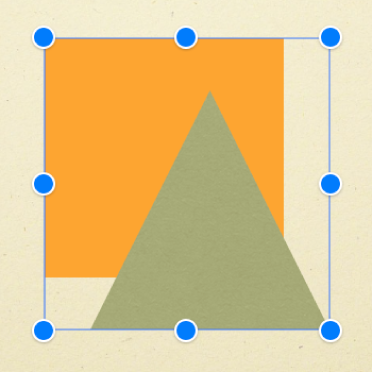
لفصل الكائنات المجمعة، حدد المجموعة، وانقر فوق ترتيب في أعلى ![]() الشريط الجانبي "للتنسيق" الموجود ناحية اليسار، ثم انقر فوق الزر إلغاء تجميع.
الشريط الجانبي "للتنسيق" الموجود ناحية اليسار، ثم انقر فوق الزر إلغاء تجميع.
قفل الكائنات أو فتح قفلها
عندما تقوم بقفل كائن، يتعذر عليك إجراء تغييرات له أو لمحتوياته. على سبيل المثال، إذا قمت بقفل مربع نص، لا يمكنك تغيير حجمه، أو ربطه بسلسلة، أو تغيير أي نص بداخله.
قم بتحديد كائن واحد أو أكثر لقفله أو فتح قفله.
ملاحظة: إذا قمت بتحديد مربع نص مرتبط، فيتم تحديد جميع مربعات النص الموجودة في السلسلة المحددة.
انقر على "ترتيب" في أعلى
 الشريط الجانبي "للتنسيق" الموجود ناحية اليسار، ثم انقر على "قفل" أو "فتح القفل".
الشريط الجانبي "للتنسيق" الموجود ناحية اليسار، ثم انقر على "قفل" أو "فتح القفل".إذا كان زر "القفل" باهتًا، فتأكد من أن كل كائن قد تم تعيينه إلى "البقاء في الصفحة" في أعلى الشريط الجانبي.